
۹ ترفند کاربردی در واتساپ؛ از حذف خودکار پیام تا تنظیم پس زمینه برای چتها
در این مطلب ۹ ترفند کاربردی به اشتراک گذاشته شده که به شما کمک میکند از قابلیتهای بیشتر واتساپ استفاده کنید.
به گزارش گروه وبگردی باشگاه خبرنگاران جوان، واتساپ محبوبترین پیامرسان دنیاست و در ایران هم به یکی از محبوبترین اپها تبدیل شده است و هر روز کاربران بسیاری از آن استفاده میکنند؛ اما این پیام رسان قابلیتهای خوبی دارد که ممکن است از آن بیاطلاع باشید.
بیشتر بخوانید
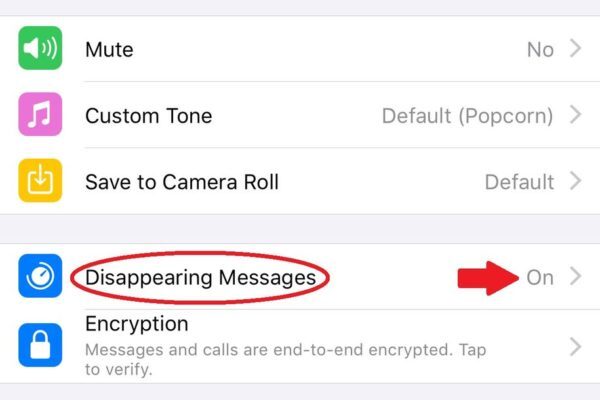
۱- حذف خودکار پیامهای واتساپ
گاهی اوقات تمایل داریم پیامهای واتساپ بعد از بازه زمانی مشخصی به صورت خودکار حذف شوند. واتساپ این امکان را در اختیار کاربران قرار داده تا با فعال کردن یکی از قابلیتهای این برنامه، بعد از گذشت 7 روز پیامهای چت به صورت خودکار حذف شود.
برای فعال کردن این ویژگی گفتگویی را که میخواهید پیامهای آن خودکار پاک شود، انتخاب کرده و روی نام کاربر مربوطه ضربه بزنید. روی «Disappearing messages» ضربه بزنید و آن را فعال کنید.
در این صورت پیامهای آن چت، بعد از 7 روز حذف میشوند. در گروههای واتساپ نیز تنها ادمین چنین اختیاری دارد که با فعال کردن گزینه مربوطه، اجازه حذف شدن چتها را به صورت خودکار صادر کند.
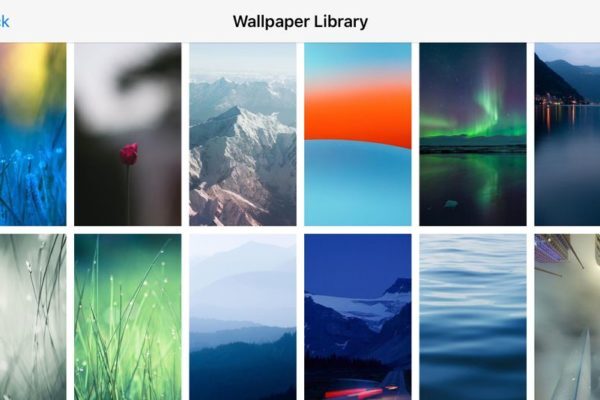
امکان تغییر تصویر پس زمینه در واتساپ وجود دارد. برای تغییر تصویر پس زمینه چت، وارد واتساپ شوید، چت مورد نظری که میخواهید تصویر پس زمینه آن را تغییر دهید انتخاب کنید.
روی سه نقطه بالای چت ضربه بزنید. گزینه Chat Wallpaper را انتخاب کرده و عکس مورد نظر برای پس زمینه را مشخص کنید. امکان انتخاب عکس از گالری یا انتخاب پس زمینه به صورت تک رنگ وجود دارد.
گاهی اوقات لازم میشود تغییراتی در متن چتها ایجاد کنیم. برای مثال اگر دو طرف متن یعنی ابتدا و انتهای آن، علامت ستاره بگذارید، متن شما در واتساپ به صورت بولد نوشته میشود.
اگر به ابتدا و انتهای متن خط تیره یا آندرلاین اضافه کنید، متن به صورت ایتالیک نوشته خواهد شد. درنهایت اگر بخواهید روی متن نوشته شده خط کشیده شود، باید در ابتدا و انتهای آن از علامت ~ استفاده کنید.
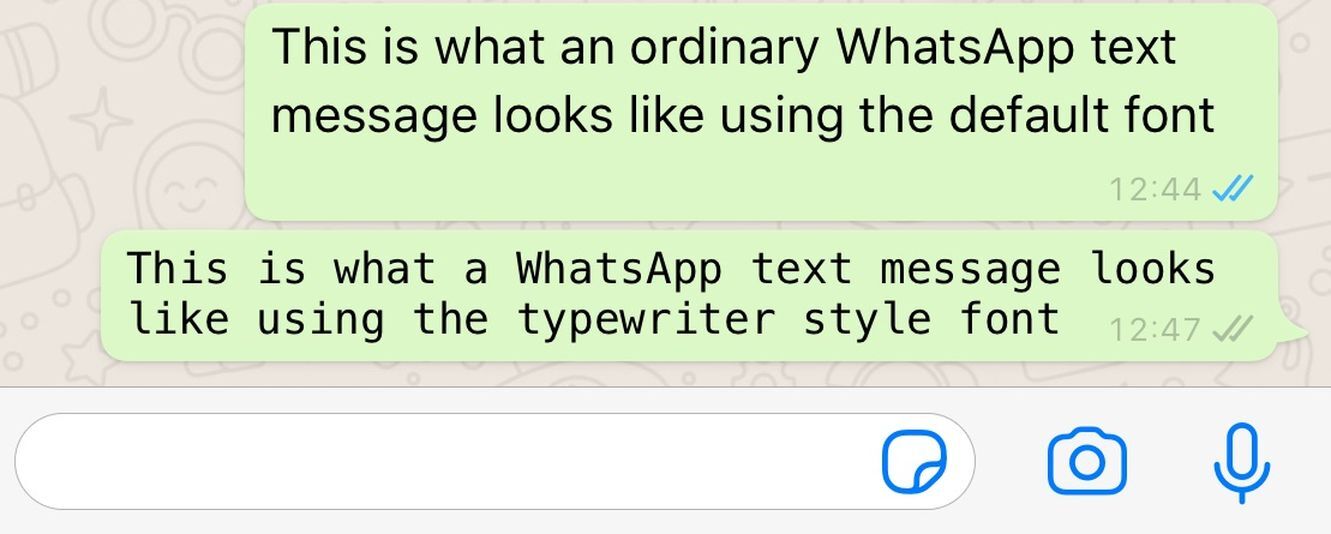
۴- تغییر فونت متن در واتساپ
ممکن است بخواهید در متن چت پیامی را به فونتی متفاوتتر از بقیه تایپ کنید. برای آنکه فونت تغییر کند از علامت ``` استفاده کنید.
کاربران iOS برای تغییر فونت باید علامت مربوطه را در کیبورد لمس کرده و نگه دارند تا فرمت صحیح آن ظاهر شود.
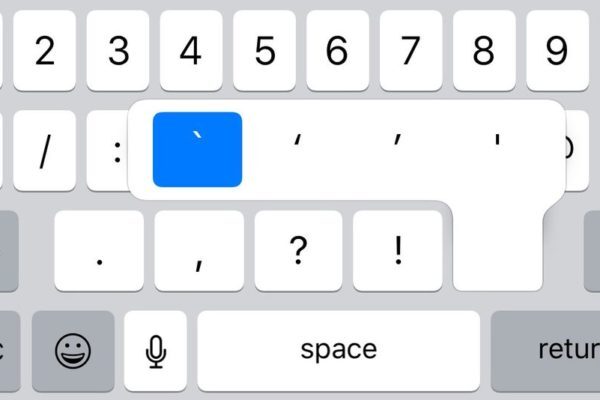
۵- پاسخ دادن به پیام خاص در چت گروهی
گاهی اوقات چتهای گروهی بیش از حد شلوغ میشوند. در این موارد برای آنکه پاسخ پیامی خاص را در چت بدهید پیام مربوطه را با انگشت لمس کرده و نگه دارید تا منویی باز شود و از آن طریق پاسخ را بفرستید. میتوانید به صورت سریعتری پیام مورد نظر را از چپ به راست بکشید و پاسخ را بفرستید.

برخی گروهها و افراد برای ما از اهمیت بالایی برخوردار هستند و میخواهیم در دسترسمان باشد. با پین کردن چت یا گروهها، این موارد در قسمت بالای صفحه واتساپ نمایش داده میشوند.
واتساپ امکان پین کردن سه چت را در اختیار کاربران قرار داده است. با پین کردن چت یا گروهها، این موارد در قسمت بالای صفحه واتساپ نمایش داده میشوند.
برای پین کردن چت یا گروه خاصی،انگشت خود را روی آن چت یا گروه نگه داشته و گزینه پین کردن را از بالای صفحه انتخاب کنید.
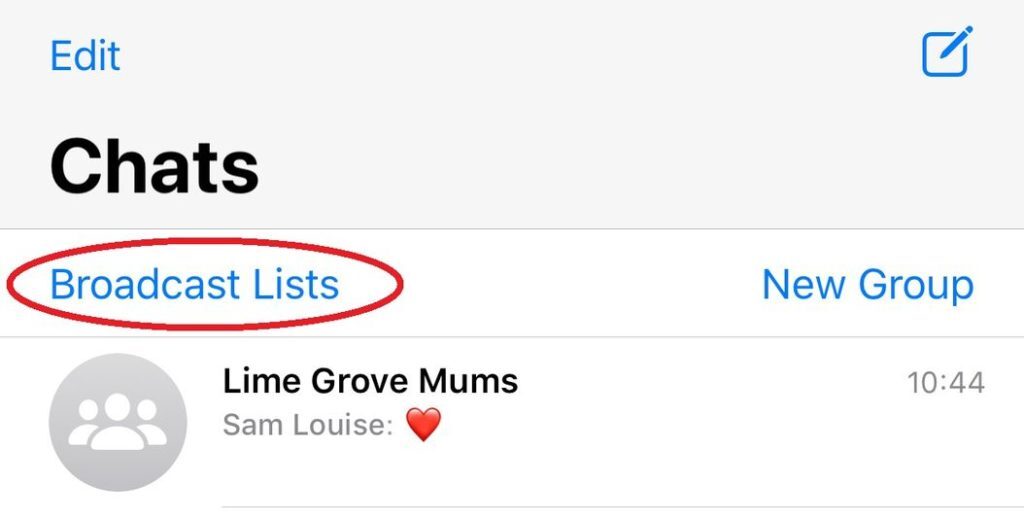
۷- انتشار پیام به چندین مخاطب به صورت همزمان
در واتساپ گزینهای تحت عنوان Broadcast وجود دارد که به کاربران امکان ارسال پیام خاص به 256 مخاطب به صورت همزمان را می دهد.
تصور کنید پیام مهمی دارید و قصد ارسال آن به تعداد زیادی از مخاطبان خود را دارید. برای انجام این کار روی سه نقطه بالای واتساپ ضربه بزنید. گزینه New Broadcast را انتخاب کنید. از فهرست کاربران موجود در گوشی، افرادی که میخواهید برای آنها پیام مربوطه ارسال شود را مشخص کنید. واتساپ در این قابلیت به شما اجازه اضافه کردن 256 کاربر را میدهد.
سپس متن مورد نظر را برای همه آنها نوشته و ارسال کنید. هر پیامی که به این روش ارسال میکنید، برای هر مخاطب در پیوی به صورت جداگانه ارسال میشود.

۸- قبل از آنکه پیام واتساپ به عنوان خوانده شده تیک بخورد، آن را مشاهده کنید
کاربران واتساپ میدانند که وقتی دو تیک کنار پیامهای واتساپ آبی رنگ میشود، یعنی کاربر پیام را باز و مشاهده کرده است. اگر میخواهید پیام را مطالعه کنید ولی فرستنده متوجه این موضوع نشود و تیک آبی نخورد، به قسمت تنظیمات وارد شوید، نوتیفیکیشنها را انتخاب کنید. سپس گزینه Show Preview را فعال کنید.
کاربران آیفون باید به قسمت تنظیمات رفته، گزینه نوتیفیکیشن را انتخاب کرده و روی گزینه Banner Style ضربه زده و آن را فعال کنند.
در این صورت پیش نمایش اولیهای از پیام دریافت میکنید و میتوانید بدون آنکه تیک آبی بخورد متن را بخوانید.
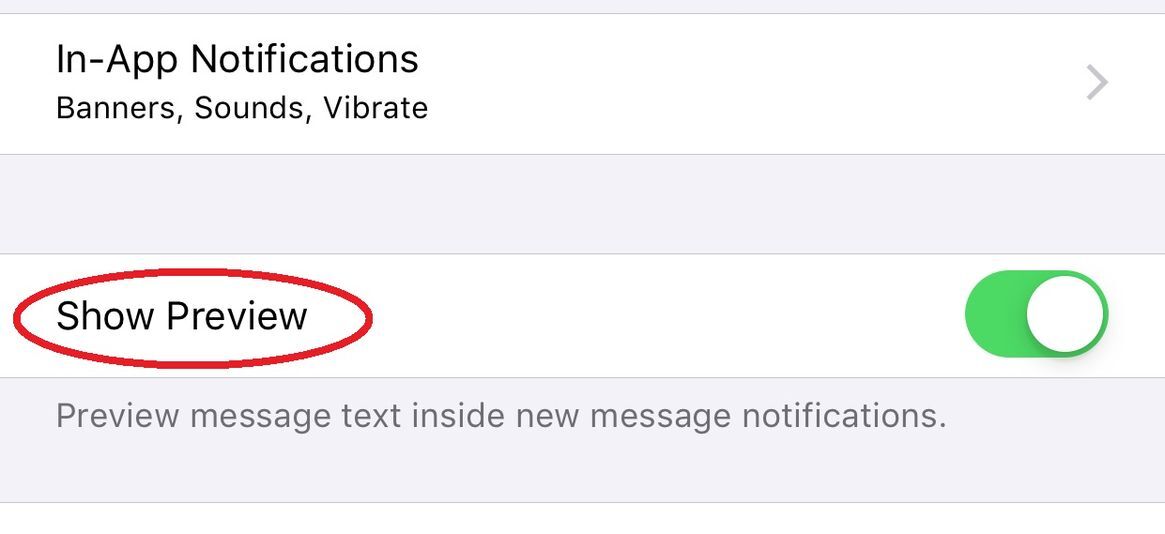
۹- تغییر نوتیفیکشن صوتی چتهای مختلف
برخی پیامها از اهمیت بالاتری برخوردار هستند. واتساپ امکان تغییر نوتیفیکشن صوتی چتهای مختلف را در اختیار کاربران قرار داده تا بتوانند آلارم صوتی متفاوتی برای برخی چتها درنظر بگیرند.
برای این منظور وارد چت مربوطه شده و روی نام فرد ضربه بزنید. سپس گزینه Custom Tone را انتخاب کرده ونوتیفیکیشن صوتی مورد نظر را تنظیم کنید.
منبع: دیجیاتو
انتهای پیام/








ممنون